При должной сноровке набирать длинные сообщения и поддерживать сразу несколько разговоров в WhatsApp на смартфоне, само собой, можно. Но таким мастерством обладает далеко не каждый юзер, кроме того даже у настоящих асов «ватсапа» иногда случаются моменты, когда просто нужен нормальный комп с нормальных размеров экраном и нормальной клавиатурой вместо пусть и навороченного, но все равно мелкого смартфона. Вот для таких ситуаций и придумана платформа WhatsApp Web — фактически онлайн-версия ватсапа, которой пользоваться можно и с компа тоже.
Что для этого требуется?
Как известно (и как написано на официальной странице техподдержки), WhatsApp Web юзать можно, если смартфон у вас:
- на Android;
- iPhone с iOS от 8.1 или новее;
- на Windows Phone 8.0 или с 8.1
- Nokia S60, Nokia S40 EVO
- BlackBerry или BlackBerry 10.
Кроме того, для работы WhatsApp Web нужны WiFi или мобильный интернет, а также мобильное приложение WhatsApp на смартфоне. Это потому, что платформа на самом деле просто зеркалит приложение со смартфона.
В этой связи имеется и ограничение: если смартфон к интернету по какой-то причине не подключен (нет связи, роуминг, режим полета и пр), то ВатсАп Веб работать не будет. И без мобильной версии ватсапа — тоже.
Не пропустите: КАК УЗНАТЬ, ЧТО ВЫ У КОГО-ТО ЗАБЛОКИРОВАНЫ В WHATSAPP? [АРХИВЪ]
Как установить WhatsApp Web?
Сложного в этом ничего нет, и вся процедура сводится в основном к подключению смартфона к системе WhatsApp Web. И делается это следующим образом (считаем, что приложение Ватсап на вашем смартфоне уже есть):
- при наличии Chrome, Firefox, Opera, Safari или Edge заходим на официальный сайт https://web.whatsapp.com/;
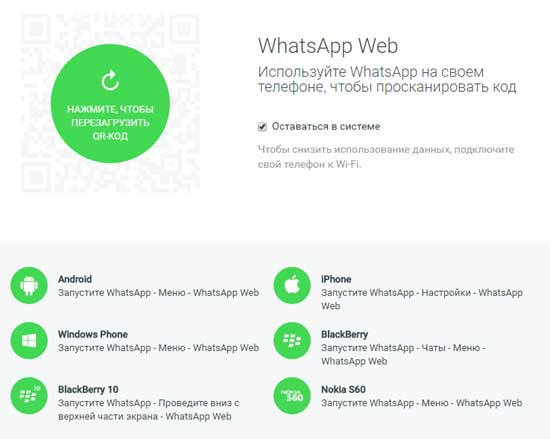
Не пропустите: НЕ НАЙДЕН ДЕЙСТВИТЕЛЬНЫЙ QR КОД В WHATSAPP: ЧТО ДЕЛАТЬ
- наблюдаем там QR-код (такой как на картинке, но без зеленого кружочка), который надо отсканировать камерой смартфона через мобильное приложение WhatsApp, и чуть ниже есть инструкция, как это лучше сделать (к примеру, Android-юзеру надлежит запустить приложение WhatsApp, открыть Меню и там тапнуть WhatsApp Web);
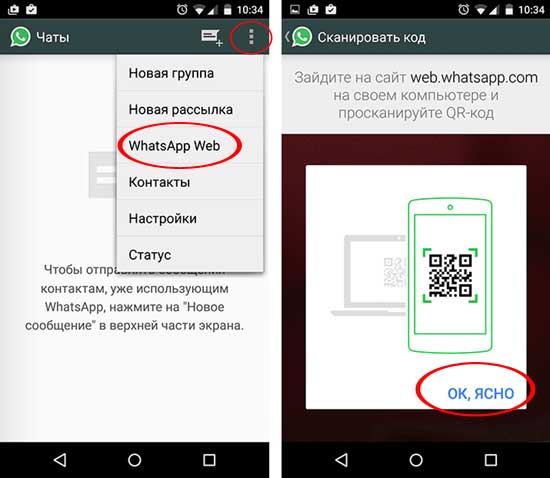
- после того, как код будет корректно отсканирован, и система заработает, сообщения Ватсапа будут появляться сразу и на экране смартфона, и в браузере компа (wifi особо не нужен, но WhatsApp рекомендует по возможности подключаться к wifi в целях экономии мобильного трафика);
Как видим, на экране компа ВатсАп Веб отображается точно так же, как и на смартфоне, только в большем размере. И функционал тот же: можно рассылать эмодзи, фотки, голосовые сообщения, просматривать список контактов и получать оповещения (их, кстати, надо не забыть включить).
Не пропустите: КАК ВОССТАНОВИТЬ УДАЛЕННЫЕ ФОТО И ВИДЕО ИЗ WHATSAPP НА IPHONE ИЛИ ANDROID
И в завершение важный ACHTUNG!
Если не закрывать ВатсАп Веб на компе, то доступ к вашей Ватсап-переписке будет у каждого, кто имеет доступ к этому компу, пока вы остаетесь в системе.
Если комп домашний и запаролен, то проблем, наверное, не будет, но оставлять WhatsApp Web открытым на чужой и/или какой-то общей машине нельзя. Во избежание, так сказать…
Чтобы выйти из проги, заходим меню (3 точки в верхней части экрана) и жмем «Выйти». Все активные разговоры можно также закрыть в меню приложения («Настройки» -> WhatsApp Web).

